總結
iPhone損壞或損壞,但不知道如何處理您的重要數據? 最好的iPhone數據恢復工具可以為您提供幫助,從損壞的iPhone中恢復數據。 在此處查看詳細的教程。
我們偶爾會收到來自iOS用戶的一些電話,他們希望從損壞的iPhone中恢復數據:
“我不小心掉下了iPhone 6,它被汽車撞倒了。是否可以從損壞的iPhone中恢復我的照片或其他數據?”
“我的iPhone沒電了,根本無法開機。是否有任何工具可以恢復iPhone失效的數據?”
大多數iOS用戶必須經歷過這種不幸的情況。 無論您的iPhone屏幕破損,進水,損壞或損壞,您都必須比設備本身更關心設備上的數據。
然後,問題來了:當您無法解鎖甚至無法打開設備電源時,是否可以從損壞的iPhone中恢復數據?
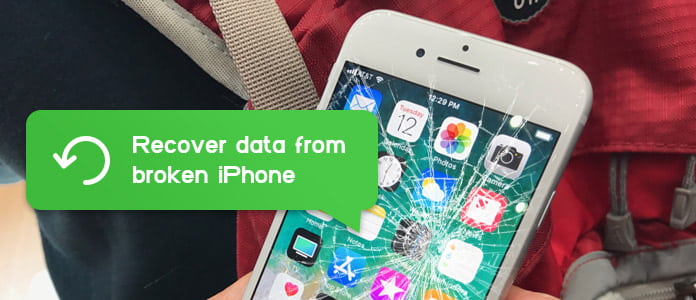
如何從破碎的iPhone中恢復數據
答案是肯定的。 在專業的iPhone數據恢復工具的幫助下,您可以輕鬆地從損壞的iPhone中掃描和恢復數據。
那就是Aiseesoft iPhone數據恢復 是為了。 這是最先進的實用程序,可為您提供三種模式來從損壞的iPhone中恢復數據:“從iOS設備恢復”,“從iTunes備份文件恢復”或“從iCloud備份文件恢復”。 無需使用破裂的屏幕和密碼打開/解鎖iPhone,只需在計算機上下載程序即可從損壞的iPhone X / 8/8 Plus / 7/7 Plus / SE / 6s / 6 /中恢復丟失的數據。只需點擊5s / 5 / 4s。
現在免費下載該程序,並按照以下步驟學習如何從損壞的iPhone中恢復數據。
任何危險都可能導致iPhone損壞。 無論是將其掉落在地板上還是不小心踩到它。 如果足夠幸運,您的iPhone仍處於完美狀態。 即使是最壞的情況,它也被分割成碎片。
無論您屬於哪個人,您要做的第一件事就是讓iPhone擁有完整的支票。 如果存在嚴重損壞,請不要自己動手做。 將其帶到Apple或其他專業商店,聽聽他們對您說的話。 然後,您可以決定如何修復損壞的iPhone。 只要記住它。 如果您不夠專業,則可能由於操作不當而進一步損壞iPhone。
您可以使用Aiseesoft iPhone數據恢復工具直接從損壞的iPhone中檢索數據。 如果您的iTunes或iCloud中沒有備份,或者您的iPhone太破損而無法識別iTunes,則此方法非常適用。 請按照以下步驟操作。
步驟 1 打開iPhone數據恢復
安裝並啟動程序,選擇 iPhone數據恢復 主界面上的“功能”,然後您將進入iPhone數據恢復窗口。

打開iPhone數據恢復
步驟 2 將損壞的iPhone連接到計算機
這個壞掉的iPhone數據恢復工具通常會設置 從iOS設備恢復 作為默認模式。 現在,您可以通過USB電纜將iPhone連接到計算機。 單擊iPhone上的“信任”按鈕以允許連接,iPhone數據恢復將很快顯示您的iPhone名稱和其他信息。

將損壞的iPhone連接到計算機
步驟 3 掃描壞掉的iPhone
點擊 開始掃描 按鈕以掃描您所有的iPhone數據。 幾秒鐘後,該軟件將向您顯示找到了多少文件,現有文件和已刪除文件都包括在內。
步驟 4 從損壞的iPhone預覽和恢復數據
所有iPhone文件在左側均列為不同類別,例如聯繫人,消息,聯繫人,便箋,提醒等。您可以選擇任何類別進行預覽。
被刪除的將被標記為紅色,而現有的將被標記為黑色。 您也可以打開“僅顯示已刪除的項目”以僅查看已刪除的文本。
選擇所有要保存的iPhone數據後,選擇 恢復 按鈕,那麼所有數據都將導出到計算機,以便您隨時檢查。

從損壞的iPhone預覽和恢復數據
如果您不幸運地嚴重損壞或竊取了iPhone,則上述方法似乎不切實際。 或者,您可以使用iPhone數據恢復程序從iTunes或iPhone中恢復損壞的iPhone數據,或者 iCloud的備份,前提是您之前進行過iTunes / iCloud備份。
現在,請按照以下步驟了解如何通過備份從損壞的iPhone中恢復數據。 (這裡我們以iTunes備份為例。)
步驟 1 打開iPhone數據恢復
安裝並打開 iPhone數據恢復“,然後選擇” 從iTunes備份文件中恢復 左側面板中的模式。
為確保可以成功從iTunes還原iPhone,應使用此方法在計算機上運行iTunes。

運行iTunes數據恢復
步驟 2 掃描iTunes備份
將顯示所有iTunes備份文件以及設備名稱,最新備份數據和序列號。 選擇一個 iTunes的備份 文件,從列表中,然後單擊 開始掃描 按鈕以掃描iTunes備份。

掃描iTunes備份
步驟 3 在iTunes備份中預覽iPhone文件
等待掃描過程完成,所有iPhone文件將在左側列為不同類別,包括照片,消息,便箋,聯繫人,通話記錄等。單擊任何類別以預覽相應的文件。
被刪除的將被標記為紅色,而現有的將被標記為黑色。 您也可以打開“僅顯示已刪除的項目”以僅查看已刪除的項目。

從iTunes備份查看損壞的iPhone中的文件
步驟 4 從iTunes備份中恢復損壞的iPhone數據
選擇要檢索的所有文件,然後單擊右下角的“恢復”按鈕。 確認要保存數據的路徑,然後所有文件都將導出到計算機。
而已! 現在,損壞的iPhone數據已成功恢復。 如您所見,此方法易於操作,完全不會造成數據丟失。